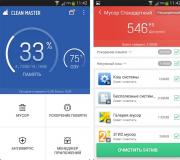Foobar2000 wat is dit programma en is het nodig? Foobar2000 - muziek zonder verfraaiing.
De foobar2000-speler is populair onder ervaren gebruikers vanwege de lage eisen aan bronnen en enorme mogelijkheden voor configuratie en maatwerk. Helaas bevalt de distributiekit zelf niet met het gemak van de interface, en velen zijn bang voor de ascese ervan, zich niet realiserend dat er veel add-ons en kant-en-klare thema's registratie
 |
 |
In feite zijn er geen thema's als zodanig voor foobar2000. Deze term verwijst naar kant-en-klare configuraties met een set plug-ins en een configuratiebestand dat in de speler wordt geïmporteerd. Hierdoor krijgt de gebruiker een bruikbaar product dat totaal anders is dan de standaard foobar2000.
Initiële installatie
In principe is het toevoegen van andere configuraties dan de standaard helemaal niet nodig. De speler wordt al geleverd met een component genaamd Default Gebruikersinterface, waarmee u de interface naar eigen goeddunken kunt formatteren vanaf de eerste keer opstarten. Mis in dit geval het venster Snelle weergave-instellingen niet, waar u kunt kiezen uit 9 ontwerpopties. U kunt de instellingen op elk moment wijzigen door naar het menu te gaan Beeld → Lay-out → Snelle installatie.
Nadat u de interface hebt gekozen, moet u een bibliotheek met multimediabestanden maken. Open hiervoor het item Configureren in het menu Bibliotheek. Druk op de knop Toevoegen en geef de map met muziekbestanden op. Foobar2000 valt op door het feit dat u meerdere paden kunt invoeren en automatisch wijzigingen in mappen kunt controleren.
Als je een hoogwaardige geluidskaart met ASIO-ondersteuning hebt geïnstalleerd (bijvoorbeeld op een Creative X-Fi-chip), is het de moeite waard om een extra component te downloaden om geluid via deze module te kunnen weergeven. Om dit te doen, zoekt u in de lijst op het adres www.foobar2000.org/?page=Downloaden ASIO Support-plug-in en plaats deze na het downloaden in de map componenten in de map foobar2000.
 |
Vervolgens bij instellingen Voorkeuren → Afspelen → Uitvoer → ASIO virtuele apparaten voeg een nieuw apparaat toe, waar u in de lijst selecteert Creatieve ASIO.
Daarna in het bovenliggende menu Uitvoer opgeven als Uitvoerapparaat paragraaf ASIO: Creatieve ASIO.
Voor eigenaren van ingebouwde geluidskaarten of goedkope producten zonder ASIO-ondersteuning raden we aan dat u geluid afspeelt zonder de Windows-softwaremixers te gebruiken door een component te gebruiken die heet Ondersteuning voor kernelstreaming. U kunt het downloaden via dezelfde link en een apparaat met een settopbox selecteren in de lijst met uitvoerapparaten KS:.
Het veranderen van de lay-out
 |
Voor meer gedetailleerde instellingen Er zijn drie manieren om blokken in de foobar-speler weer te geven, gebaseerd op verschillende componenten. De eerste is de standaardgebruikersinterface, ingebouwd in de nieuwste versie van de speler. Nog twee zijn ColumnsUI en PanelsUI. Wij gebruiken de standaardversie.
Eerst moet u beslissen over het aantal vereiste panelen in het spelersvenster. Bereken de benodigde (afspeellijst, venster met een afbeelding van de albumhoes, enz.) en gebruik deze vervolgens Beeld → Lay-out → Snelle installatie kies de meest geschikte lay-out. Vervolgens moet u de diagrambewerkingsmodus inschakelen Beeld → Lay-out → Lay-outbewerkingsmodus inschakelen. Wanneer u nu met de rechtermuisknop op een paneel klikt, verschijnt er een speciaal menu waarmee u blokken kunt vervangen.
Een nieuw thema installeren
 |
 |
 |
Als het uiteindelijk verschijning en de functionaliteit van foobar2000 past niet bij je, probeer een verscheidenheid aan thema's te gebruiken, waarvan er genoeg op internet te vinden zijn. Helaas is er geen transparant mechanisme om ze te installeren en kunnen er compatibiliteitsproblemen optreden, aangezien de meeste bestaande schema's de PanelsUI-component gebruiken, die niet wordt ondersteund door de nieuwste versie van de speler. Er is maar één uitweg: zoek naar thema's die zijn gebouwd op de ColumnsUI-plug-in. Een van deze schema's, die zich onderscheidt door zijn uitstekende interface en functionaliteit, kan het werk worden genoemd van een Fransman met de bijnaam Br3tt, die het op zijn pagina op Deviantart plaatste.
Om te installeren downloadt u het pakket ( br3tt. devia-ntart.com/art/Xchange-v1-0-0-121967506), evenals de benodigde componenten ( br3tt.online.fr/files/X/components-xchange.7z) en lettertypen ( br3tt.online.fr/files/X/fonts-xchange.7z). De inhoud van het archief met lettertypen moet naar een map worden gekopieerd Windows-lettertypen en plaats de componenten in de componentenmap (in de map waarin foobar2000 is geïnstalleerd). Houd er rekening mee dat u de bestanden zelf moet kopiëren, zonder mappen lettertypen-xchange En componenten-xchange.
Maak vervolgens een map foobar2000-skins, waar we de map kopiëren xwissel uit het hoofdarchief. Start vervolgens de speler en selecteer het item in het dialoogvenster dat wordt geopend Kolommen-UI. Nu moet je importeren configuratiebestand, waarom gaan we naar Bestand → Voorkeuren → Weergave → Kolommen-UI en in de sectie FCL importeren en exporteren druk op de knop Importeren. Geef het pad naar het bestand op foobar2000skinsxchangexchange1.0.1.fcl en klik op OK.
Omdat naast Xchange veel extra componenten in de speler zijn geïnstalleerd, is de functionaliteit van foobar aanzienlijk verbeterd. Naast de mogelijkheid om songteksten van internet te downloaden, is er de optie verschenen om biografieën en foto's van artiesten weer te geven, de benadering van het weergeven van blokken in de interface is veranderd - nu kiest de eigenaar onafhankelijk wat hij in het hoofdspelervenster wil weergeven, en dit gebeurt letterlijk met één klik.
Waar kan ik thema's voor foobar2000 krijgen?
Handige plug-ins
customize.org/foobar/skins
Enorme basis add-ons ontworpen voor nieuwste versie foobar2000. Het archief is onderverdeeld in subsecties, zodat u gemakkelijker kunt zoeken.
pelit.koillismaa.fi/plugins/index.php
Een kleine selectie van add-ons, waarvan een link zelfs op de officiële website van de speler staat.
wiki.hydrogenaudio.org/index.php?title=Foobar2000:Components_0.9
De wikibron van de populaire website Hydrogenaudio bevat links naar de meeste vereiste plug-ins voor de audiofiel.
Beschrijving van de basisprincipes van het opzetten van de foobar2000-converter.
2013-06-11T14:40
2013-06-11T14:40
Audiofiele software
LET OP: op dit moment is de informatie in dit artikel relevant voor foobar2000 v1.3.7
Copyright 2017, Taras Kovrijenko
Het geheel of gedeeltelijk kopiëren van de tekst is toegestaan alleen met schriftelijke toestemming van de auteur.
Werkingsprincipe
Om de hier gepresenteerde informatie beter te begrijpen, is het nuttig om te weten hoe de converter werkt. Een benaderend diagram ervan wordt weergegeven in de onderstaande afbeelding.
De bron is meestal een containerbestand (FLAC, MP3, enz.) dat gecomprimeerde (lossy of ongecomprimeerde) audio bevat, met uitzondering van WAV- en AIFF-containers die vaak ongecomprimeerde audio bevatten. De stroom frames (en wat andere informatie) van de bron gaat naar de decoder, die aan de uitgang een ongecomprimeerde digitale stroom produceert.
In het geval van verlies heeft de stream een 32-bits drijvende-komma-indeling en wordt deze onmiddellijk verzonden naar digitale processors - DSP, ReplayGain. Voor dergelijke verliesvrije formaten, zoals FLAC en WavPack, kunnen worden nabewerkt - als een HDCD-laag wordt gedetecteerd, worden de ongecomprimeerde 16-bits gegevens rechtstreeks naar de HDCD-decoder doorgegeven, wat resulteert in effectief 20-bits audio, maar als 32-bits zwevende punt; dan gaat de stream, net als bij verlies, naar de handlers.
Na verwerking wordt de bitdiepte geconverteerd: voor verliesvrije codering - naar de waarde die is opgegeven op het laatste tabblad van de converterinstellingen (het is ook mogelijk om dithering en noise shaping te gebruiken bij het verlagen van de bitdiepte, zie hieronder), voor verliesgevende - naar de waarde die is opgegeven als het maximum dat wordt ondersteund door de codec-bitdiepte van ingevoerde audiogegevens.
Als de encoder invoer via STDIN ondersteunt, worden de gegevens er direct naartoe overgedragen, direct tijdens het decoderen en verwerken. Anders worden alle gegevens van de bron eerst gedecodeerd en verwerkt en vervolgens naar een tijdelijke WAV-container geschreven, en pas nadat het proces is voltooid, wordt dit bestand, samen met de coderingsparameters, overgebracht naar de encoder.
Nadat de parameters en invoergegevens zijn ontvangen, begint de encoder met coderen, waarbij het uitvoerbestand onafhankelijk wordt geschreven naar het adres dat is opgegeven in de parameters. Zodra de codering voltooid is, kopieert foobar2000 de metagegevens (tags) van de bron naar nieuw bestand. Na dit alles, met ReplayGain-scanning ingeschakeld, wordt het resulterende bestand opnieuw gedecodeerd, de ongecomprimeerde gegevens worden geanalyseerd door de RG-scanner, die vervolgens de berekende waarden naar de tagger verzendt om deze gegevens naar ons bestand te schrijven.
1. Voorinstelling

Selecteer op het hoofdpaneel van de speler Bestand->.

Selecteer in het boommenu (aan de linkerkant). Geavanceerd->Extra->Converter. In het invoerveld Extra opdrachtregel-encoderpaden geef dit alstublieft aan vol Paden naar mappen met uitvoerbare bestanden (exe) van encoders, gescheiden door puntkomma's. Houd er rekening mee dat foobar2000 onafhankelijk paden aan deze regel kan toevoegen - wanneer u handmatig een encoder selecteert (zie hieronder).
Opmerkingen:
- als de encoders zich in een submap bevinden foobar2000/encoders, hoeft u het pad naar deze map niet op te geven - de speler zoekt zelf naar encoders op dit adres; - relatieve paden naar elke encoder, indien nodig (bijvoorbeeld for draagbare versies
), kan rechtstreeks in het converterprofiel worden opgegeven (zie hieronder).

2. De converter instellen (met LAME MP3 als voorbeeld) Klik met de rechtermuisknop op een bestand uit de afspeellijst of bibliotheek en selecteer

Converteren->Converteren...

2.1 Configuratie van de encoder (uitvoerformaat)
Hier zien we een lijst met encoderprofielen. Let op de bitdiepte- en dithering-instellingen voor verliesvrije encoders: Uitvoerbitdiepte - kwantiseringsdiepte bij het decoderen invoerbestanden : Auto, 8/16/24 (vast punt) of 32 bit (zwevend punt). Aanbevolen waarde Auto
. Maar er moet rekening mee worden gehouden dat in dit geval een diepte van 16 bits wordt geselecteerd voor bronnen met verlies. - gebruik van Dithering + Noise Shaping: nooit (niet gebruiken), alleen bronnen met verlies (alleen voor bronnen met verlies), altijd (altijd gebruiken). Het gebruik van deze technologie wordt alleen aanbevolen als de kwantiseringsdiepte van de bron groter is dan die van de uitvoer; in andere gevallen moet u de waarde instellen nooit.
Voor de duidelijkheid: laten we creëren nieuw profiel via knop Nieuw toevoegen.

Er verschijnt een venster met encoderinstellingen. In eerste instantie biedt de converter u een standaard instellingendialoogvenster met behulp van een gewone schuifregelaar, waarmee u de kwaliteit kunt aanpassen van -V 9 (VBR) tot -b 320 (CBR). Voor meer verfijning en het gebruik van extra toetsen raad ik u ten zeerste aan om uit de vervolgkeuzelijst te kiezen Aangepast.

Nu kunt u direct naar het instellen van de encoderparameters gaan.
Encoder - hier stelt u parameters in die rechtstreeks van invloed zijn op de codering. Maak een keuze uit de lijst bovenaan Aangepast en voer de parameters in:
Encoder - geef het pad naar het coderingsbestand op. Volledig pad kan worden opgegeven door op de knop "..." te klikken. U kunt ook een pad opgeven relatief aan foobar2000.exe, bijvoorbeeld: ./encoders/lame.exe . Het meest op een eenvoudige manier geeft de naam van het encoderbestand aan (voor LAME is dit meestal lame.exe), maar deze methode werkt alleen als de encoder met deze naam zich in een van de mappen bevindt die zijn opgegeven in de foobar2000-instellingen (zie punt 1)
Verlenging - uitbreiding van uitvoerbestanden. Specificeer mp3
Parameters
- coderingsparameters die naar de encoder worden verzonden. Voor maximale kwaliteit laten we schrijven:
--stil -b 320 -q 0 --noreplaygain - %d
Converteer niet in meerdere threads - door het vakje hier aan te vinken, kunt u de parallelle codering van meerdere tracks verbieden wanneer u deze preset gebruikt.
Bitdieptecontrole - parameters die verantwoordelijk zijn voor het type codec en de maximale kwantiseringsdiepte van invoerbestanden die het ondersteunt.Formaat is - codec-type. Kan lossy zijn (met verliezen) of lossless/hybride (lossless/hybride). Deze optie beïnvloedt het formaat van de gegevens die naar de encoder worden verzonden. Voor lossy encoders wordt de stream verzonden met de maximaal ondersteunde bitdiepte (zie hieronder), voor lossless wordt de bitdiepte gebruikt bij het decoderen van de bron behouden (zie hieronder). Voor LAME-installatie verliesgevend.
Hoogste BPS-modus ondersteund - maximale bitdiepte van invoeraudiogegevens ondersteund door de codec. Kan 8, 16, 24 (vast punt) of 32 bit (zwevend punt) zijn. Omdat onze LAME-encoder ondersteuning biedt voor het drijvende-kommaformaat, gaan we installeren 32 beetje.
Info weergeven - het instellen van de informatie die wordt weergegeven in de naam van het encoderprofiel voor het coderingsproces zelf geen effect.
Encodernaam - geef de naam van de encoder aan. Laten we het aangeven MP3 (LAME)
Bitsnelheid (kbps) - specificeer de bitsnelheid. Voor de huidige voorinstelling - 320 kbps
Instellingen - specificeer coderingsparameters (heeft geen invloed op de codering, alleen voor weergave in de lijst met encoderprofielen). We geven de parameters aan die van invloed zijn op de kwaliteit - in in dit geval dit zijn slechts de sleutels -b 320 -q 0
Klik op OK. 
Nu verschijnt ons profiel in de lijst - MP3 (LAME).5 320 kbps -b 320 -q 0. Klik op de knop Rug. Laten we verder gaan naar volgende groep instellingen...
2.2 Uitvoerbestanden (bestemming).
Hier zijn de instellingen voor het uitvoerbestand.
Uitvoerpad - specificeer waar de uitvoerbestanden worden geplaatst:
Vraag het me later (handig voor het opslaan van presets)- het programma zal u elke keer vragen om de map op te geven
Bronmap elke track wordt opgeslagen in de map van het overeenkomstige bronbestand.
Geef map op- alle bestanden worden opgeslagen in de map die u in het invoerveld heeft opgegeven (als deze er niet is, wordt de map automatisch aangemaakt).
Als het bestand al bestaat - als er al een bestand met de uitvoerbestandsnaam bestaat:
Vragen- vraag wat je moet doen.
Overslaan- sla de codering van dit nummer over.
Overschrijven- overschrijven bestaand bestand nieuw.
Uitvoerstijl en bestandsnaamopmaak - selecteer de opmaakmethode voor de uitvoerbestanden:
Converteer elke track naar een afzonderlijk bestand- elke track wordt in een apart bestand in het invoerveld opgeslagen Naamformaat U kunt het formaat van de bestandsnaam opgeven. Het is raadzaam om dit aan te geven "%track% %artiest% - %title% (<номер трека> <исполнитель> - <название трека>), zie pagina voor gedetailleerde informatie. Houd er rekening mee dat volledige naam(inclusief extensie) van de uitvoerbestanden mogen niet overeenkomen met de naam van de bronbestanden, anders krijgt u een foutmelding.
Genereer bestanden met meerdere sporen- het combineren van afzonderlijke groepen bestanden tot overeenkomstige bestanden. Het veld “Naamformaat en groeperingspatroon” specificeert de methode voor het groeperen/opmaken van de naam van de uitvoerbestanden.
Voeg alle tracks samen in één uitvoerbestand- alle tracks worden gecombineerd in één uitvoerbestand met de naam "Image" (de extensie hangt af van de encoder die is opgegeven in de instellingen).
2.3 Verwerking
Hier kunt u de parameters opgeven voor het verwerken van tracks voordat ze worden gecodeerd.
Schakel decoderingsnabewerking in - de optie is alleen beschikbaar wanneer geïnstalleerde plug-ins foo_dts en/of foo_hdcd. Met behulp hiervan wordt de DTS- of HDCD-decoder ingeschakeld, waardoor de originele PCM-stream onomkeerbaar wordt geconverteerd (bijvoorbeeld naar 5.1-formaat voor DTS CD, of naar 24-bit audio voor HDCD). Voor verliesgevende codering is het raadzaam deze optie ingeschakeld te houden.
Opnieuw afspelenVersterking - U kunt deze functie gebruiken als de invoertracks ReplayGain-tags hebben, maar houd er rekening mee dat het gebruik ervan in het geval van een verliesvrije bron ten zeerste wordt afgeraden.
DSP - omvat de mogelijkheid om DSP-effecten toe te passen zonder dat dit nodig is niet omvatten.
DSP-ketenvoorinstellingen - U kunt DSP-ketens opslaan in afzonderlijke presets en later de keten laden die u nodig heeft.
Reset de DSP niet tussen tracks - begin niet voor elk nummer opnieuw met de verwerking - de functie is bijvoorbeeld nodig voor crossfading (wanneer het einde van het vorige nummer wordt gemengd met het begin van het volgende), enz.
2.4 Overige converterinstellingen (Overig)

Voorbeeld generatie - U kunt korte gedeelten van invoertracks uitvoeren (bijvoorbeeld om vooraf te luisteren):
Lengtepercentage- stel de duur van segmenten in als percentage van het originele nummer (van 3 tot 30%).
Vaste spoorlengte- stel een vaste duur van segmenten in (van 10 tot 60 seconden).
Wanneer klaar - deze kolom geeft de acties aan die zullen worden uitgevoerd na voltooiing van het coderen.
Toon volledig statusrapport - rapportage van coderingsresultaten mogelijk maken. Als deze optie uitschakelt, wordt het rapport alleen weergegeven als er fouten zijn.
ReplayGain-scan uitvoerbestanden als albums - automatisch scannen bestanden gemaakt door de ReplayGain-scanner. Aanbevolen inschakelen met verliesgevende codering.
Breng bijgevoegde foto's over - het kopiëren van afbeeldingen die zijn ingebed in de tags van de brontracks naar de tags van de resulterende tracks.
Kopieer bestanden naar de doelmap - kopieer bestanden met de opgegeven extensie van bronmap naar het doel (bijvoorbeeld “*.CUE;*.JPG”)
2.5 De installatie voltooien.

Keer nu terug naar het hoofdconversievenster. Klik op de knop Redden Om het profiel op te slaan, voert u de profielnaam in - LAME MP3, 320 kbps. Na het indrukken van de knop Overzetten De bestandsconversie begint. Klik om af te sluiten Annuleren.
Foobar 2000 is de software die nodig is om audio-uitvoer van hoge kwaliteit te organiseren persoonlijke computer. Gebruiken dit programma, kunt u alle benodigde instellingen uitvoeren en een verbeterde geluidskwaliteit garanderen. De ontwikkelaar, die nieuwe versies van het programma aanbiedt, garandeert verbetering functionele kenmerken en het aanpassen van de voorgestelde toepassing op basis van gebruikersbehoeften. Dus welke functies mag je verwachten? Welke instellingen zijn er? V nieuwe versie Foobar 2000?
- Met Track kunt u de volumebalans alleen voor een specifieke muziekcompositie behouden.
- Album is een modus voor het creëren van een volumebalans tussen alle nummers in een album.
- Voorkom clippen volgens piek - beste optie, waarmee u kunt voorkomen dat het volume wordt verlaagd, waardoor het luisteren naar nummers zo comfortabel mogelijk wordt. Om te configureren wordt een berekening gemaakt op basis van albumpiek, track, afhankelijk van welke optie is geselecteerd.
- Gain toepassen - met de modus kunt u het luistervolume egaliseren muzikale composities. Opgemerkt moet worden dat algemeen waargenomen luidheid geen verband houdt met piekniveaus, omdat het afhangt van de individuele perceptie. Deze modus wordt niet aanbevolen omdat er een risico bestaat op ernstige veranderingen in het volume van de nummers.
- Pas gain toe en voorkom clipping op basis van peak - een modus die de track kan analyseren en als zeer stil kan beschouwen, waardoor de waarde wordt versterkt. Met deze modus kunt u niet alleen de track en het album analyseren, maar ook een verhoging van het volumeniveau garanderen.
- Met Pre-amp kun je het volume aanpassen, maar er wordt rekening gehouden met de individuele voorkeuren van de programmagebruiker. De functie werkt alleen als 'Versterking toepassen' is ingeschakeld. In dit geval vindt de optelling van het nummer/album plaats. Ondanks de opname van deze functie is het raadzaam deze uit te schakelen, omdat de kwaliteit aanzienlijk slechter wordt.
De ontwikkelaar heeft de mogelijkheid geboden om geluiden digitaal te verwerken met behulp van DSP. Met deze processors kunt u de audiostream transformeren. Idealiter zou er geen enkele vorm van audioverwerking nodig zijn, maar soms moeten innovatieve processors worden gebruikt om de kwaliteit te verbeteren.
Elke versie van het Foobar 2000-programma krijgt nieuwe functies en mogelijkheden, waarvan sommige waardevolle opties zijn, en sommige ineffectieve aanbiedingen. Nu weet je hoe je Foobar 2000 moet configureren. In ieder geval zullen er nieuwe dimensies van geluid openstaan.
Foobar2000 is een audiospeler voor Windows, gratis, minimalistisch, maar tegelijkertijd flexibel in configuratie. Op het eerste gezicht is het niet erg vriendelijk voor de gemiddelde gebruiker, die de neiging heeft om software te “installeren en te vergeten”. In het geval van Foobar is het echter raadzaam om geduld te hebben - en de speler zal terecht worden opgenomen in uw lijst met "must-have" -applicaties. Dit artikel zal behandelen belangrijkste kenmerken Foobar en tips voor het instellen ervan.
Kennis
De eerste versie van Foobar werd 10 jaar geleden uitgebracht, in december 2002. Bekend is dat ontwikkelaar Peter Pawlowski eerder voor Nullsoft werkte, een bedrijf dat op zijn beurt de speler ontwikkelt.

Tags helpen ook om dingen georganiseerd te houden, en Foobar2000 schuwt ze niet. ID3v1/ID3v2- en APE-formaten worden herkend. Tags kunnen individueel voor de compositie worden gewijzigd of massaal met behulp van het item "Eigenschappen" in het contextmenu. Met behulp van bestandssjablonen kunt u de gegevens automatisch invullen: “Extra → Waarden automatisch invullen...”. Een alternatief is de freedb-service.
Instellingen
Laten we de instellingen openen (“Bestand → Voorkeuren”) en de hoofdsecties doornemen.
Componenten
Lijst geïnstalleerde componenten. Degenen die in grijs lettertype zijn aangegeven, maken deel uit van de kern van het programma en kunnen niet worden verwijderd.
Ik merk op dat vergeleken met Foobar2000-versies tot 1.x het beheer van extensies vereenvoudigd is, dat ze gemakkelijker te installeren zijn (“Installeerknop...”) en te verwijderen met behulp van het contextmenu. Updates controleren - knop "Updates ontvangen...".
De componenten breiden de functionaliteit van de speler aanzienlijk uit, we zullen hier afzonderlijk over praten.
Weergave
Standaardgebruikersinterface - De standaardinterface van Foobar2000. Daarnaast zijn de Columns UI en Panels UI populair, die als extensies worden geïnstalleerd en toegankelijk zijn via het Display-menu.
Op de een of andere manier kunt u met elke interface (in mijn geval de Columns UI) de weergave op grote schaal aanpassen - van panelen tot kleuren en lettertypen. De “luie” methode is het oproepen van Quick Setup-, export- of import-presets, die overigens regelmatig op .

Sneltoetsen
In de lijst met opdrachten zijn al sneltoetsen toegewezen aan opdrachten; u kunt nieuwe toevoegen met de knop "Nieuw toevoegen", een actie ("Actie") selecteren en de gewenste sneltoets ingedrukt houden in het veld "Sleutel". Ik raad u ook aan om de optie “Global Hotkey” te activeren, zodat de snelkoppelingen werken wanneer u in andere applicaties werkt. Dit elimineert de noodzaak om het Foobar2000-venster elke keer te openen om bijvoorbeeld de compositie te wijzigen of het huidige te pauzeren.
Afspelen
De ReplayGain-functie is opmerkelijk. In eenvoudige woorden, is een technologie waarmee alle bestanden in een mediabibliotheek op hetzelfde volume kunnen worden afgespeeld. In tegenstelling tot de vergelijkbare en bekendere normalisatiefunctie, verandert het resultaat de oorspronkelijke inhoud van het bestand niet: luidheidsinformatie wordt opgeslagen in metadata.
ReplayGain-instellingen worden bepaald door de opties “Bronmodus” en “Verwerking”. Het werken met hen is eigenlijk een onderwerp voor een apart artikel, dat ondertussen...
DSP-beheerder
DSP (digitale signaalverwerking) - digitale verwerking signalen. Een van de bekende processors die in vrijwel elke softwarespeler aanwezig is, is een equalizer. Om het in Foobar2000 te activeren, moet u Equalizer verplaatsen met behulp van de pijl van de lijst Beschikbare DSP's naar Actieve DSP's.

Andere DSP's zijn onder meer "Resampler" voor het converteren van de audiobemonsteringsfrequentie, "Convert mono naar stereo" en "Reverse stereokanalen". Er zijn ook andere soorten transformaties beschikbaar met behulp van extensies.
Houd er echter rekening mee dat dezelfde resampler uw CPU met 50% kan belasten, om nog maar te zwijgen van andere DSP's. Er wordt ook aangenomen dat alle converters, inclusief een equalizer, ongewenst zijn voor geluid. Daarom, zoals je hebt opgemerkt, wordt de equalizer in Foobar2000, in tegenstelling tot Winamp of AIMP, niet op een prominente plaats geplaatst, maar "verborgen" - als een niet-hoofdfunctie.
Uitvoer
Instellingen voor audio-uitvoer fysiek apparaat. Voor standaard configuratie(ingebouwde geluidskaart, budget akoestiek) is het niet nodig om de instellingen te wijzigen, maar als je bijvoorbeeld een goede geluidskaart tot je beschikking hebt, kun je de instellingen wijzigen en de standaard DirectSound-uitvoer wijzigen (DS: primair geluids bestuurder). Het wordt aanbevolen om een extensie te installeren om audio op een meer “directe” manier uit te voeren, waarbij de Windows-mixer wordt omzeild, bijvoorbeeld via ASIO, WASAPI of Kernel Streaming.

Uitvoer - instellingen voor audio-uitvoer
Shell-integratie
Spelerintegratie-instellingen met Windows: contextmenu, bestandskoppelingen, Foobar2000 instellen als de standaardspeler.
Hulpmiddelen
Tools - Bibliotheekboom, Lyric Show Panel, enz., die als modules zijn geïnstalleerd en aanvullende configuratie vereisen.
Geavanceerd
IN deze sectie Er zijn instellingen die klein of experimenteel zijn en de prestaties negatief kunnen beïnvloeden. Aan de andere kant kun je alleen hier de transparantie van vensters, de bemonsteringsfrequentie (vreemd genoeg is de optie niet beschikbaar in Converter) wijzigen of het tagformaat voor MP3/MP4 selecteren.
Extra hulpmiddelen
Omvormer
Een tool die heel gemakkelijk audiobestanden omzet naar een ander formaat naar keuze verdient speciale aandacht. Je kunt het gebruiken door bestanden in de afspeellijst te selecteren en 'Converteren | ..." in het contextmenu. Specificeer vervolgens het uitvoerformaat, de doelmap, de DSP-processor (bijvoorbeeld resampling of conversie van stereo naar mono) en de actie aan het einde van het proces (het genereren van een rapport, enz.).
Ondersteuning voor audioformaten is gedeeltelijk “native” (WAV, Wave64, AIFF, AU/SND); overige formaten, zoals FLAC, MP3, AAC, etc., je hebt de bijbehorende exe-codecbestanden nodig, die gemakkelijk te vinden zijn op de website.
Om geen tijd te verspillen aan instellingen, kunt u ze in de toekomst opslaan in presets aan de linkerkant van het convertervenster.

CD-grijper
Het rippen van schijven is niet veel moeilijker dan het converteren van het ene formaat naar het andere. Het kan met slechts een paar klikken worden gedaan: “Bestand | Audio-cd openen..." Geef in de instellingen voor "Drive-instellingen" vooraf de schijfinstellingen op. Klik op de knop “Ripen”, controleer de namen van de nummers in het venster “Audio-cd rippen” of vul de velden zelf in. Ga vervolgens naar de converterinstellingen (“Ga door naar het dialoogvenster Converter instellen”), geef het uitvoerformaat op, pas de instellingen toe en wacht tot het proces is voltooid.
Componenten
Er zijn veel add-ons geschreven voor Foobar2000. Om dit te verifiëren, opent u gewoon de pagina en bekijkt u de lijst. De componenten zijn gegroepeerd op tags: DSP, formaatondersteuning, interface, visualisatie, enz.
Als optie kun je bezoeken met een thematische (lees: audiofiele) set add-ons in het Russisch.
Laten we eens kijken naar enkele van de nuttigste componenten.
iPod-manager- voegt iPod-ondersteuning toe aan Foobar2000. Gezien het feit dat Apple-spelers in Windows niet als schijf zijn gemount en verplicht zijn iTunes-installaties, deze uitbreiding sommigen vinden het misschien handiger.
Audioscrobbler- spelerintegratie met Last.fm. Stuurt statistieken naar de server - met andere woorden, scrobblet elk nummer.
TagBox- geavanceerde tag-editor. Het voordeel ten opzichte van de ingebouwde editor in Foobar2000 is dat de lijst met velden naar eigen goeddunken kan worden bewerkt en dat gegevens over de compositie kunnen worden geselecteerd uit een vervolgkeuzelijst: artiest, album, genre.

Paneel met albumlijst- de lijst met albums wordt weergegeven naar analogie van de Columns UI, in kolommen, wat veel handiger is bij het zoeken naar de gewenste compositie.
Shpeck- ondersteuning voor Winamp-visualisaties, zoals in apart raam en in de vorm van een werkbalk.
ASIO-ondersteuning- ondersteuning voor ASIO-uitvoer, die de meest directe muziekuitvoer biedt, waarbij de Windows-mixer wordt omzeild.
Podcatcher- abonneer je op podcasts en speel ze rechtstreeks af in Foobar2000.
Audio-cd-schrijver- brand audio-cd rechtstreeks vanuit het contextmenu. De extensie is geschreven door Foobar2000. Opnemen gebeurt op dezelfde manier als het converteren van formaten; u hoeft alleen maar de afspeellijst te selecteren die u wilt opnemen en 'Converteren | Audio-cd schrijven..." Het enige voorbehoud is dat de opnameduur niet langer mag zijn dan 80 minuten. Dit kan eenvoudig worden gecontroleerd door de nummers te selecteren en naar de rechter benedenhoek van de Foobar2000-statusbalk te kijken.
Conclusie
Foobar2000 ondersteunt officieel geen lokalisatie. Bij neerstorten De afspeellijst wordt niet opgeslagen. Helaas zijn sommige oude extensies niet compatibel met nieuwe versies van de speler. Hiermee krijgt u te maken als u bijvoorbeeld een plug-in wilt installeren die een specifiek formaat ondersteunt en de nieuwste versie ervan 2 jaar geleden is uitgebracht. Maar in de regel zijn dergelijke situaties zeldzaam.
Een bescheiden interface out-of-the-box? Vergeet niet dat dit een audiospeler is en dat hij zijn hoofdfuncties vervult met 5 punten.
Er zijn dus geen noemenswaardige tekortkomingen geconstateerd. Door de jaren heen was er geen wens om een alternatief te vinden. Foobar2000 is lichtgewicht (3 megabytes - het is in de afgelopen 10 jaar ontwikkeling niet zwaarder geworden), gratis en open voor ontwikkelaars, een snelle en functionele speler.
Foobar2000 is een van de handigste en handigste gratis audiospelers voor Windows. Hij heeft een zeer ruime mogelijkheden instellingen en gebruik van plug-ins, wat een zekere complexiteit creëert bij het instellen ervan, vooral voor niet erg geavanceerde gebruikers.
In dit materiaal zal ik niet ingaan op interface-aanpassingen en andere versieringen. Stel daarom geen vragen hierover in de reacties - daar gaat het materiaal niet over. Hier beschrijven we hoe u de speler configureert voor de hoogste kwaliteit reproductie van stereomuziek. Ook multichannel-problemen vallen niet onder de dekking.
En toch beweer ik geenszins dat het afspelen van muziek vanaf een computer zonder hoogwaardige externe DAC te vergelijken is met een normale cd-speler. Zelfs met een goede geluidskaart. Ontvangers roken... ze roken gewoon zachtjes aan de zijlijn en hebben niets met stereomuziek te maken. Daarom is het punt van dit artikel om maximaal gebruik te maken van de mogelijkheden van de computer wanneer de omstandigheden het gebruik van een normaal audiosysteem (werk, kantoor, enz.) niet toelaten of wanneer u moet luisteren naar een vers gedownloade, verliesvrije schijfimage in hoge kwaliteit.
De opstelling is ontworpen voor dagelijks gebruik en is geschikt voor elk type computer- en audiosysteemaansluiting, wat de taak aanzienlijk vereenvoudigt. De nieuwste versie van het programma kan worden gedownload van. Op dezelfde site staan ook de onderdelen die je nodig hebt:
- Monkey's Audiodecoder- decoder voor bestanden in Monkey Audio (.APE) formaat;
- WASAPI-uitvoerondersteuning- ondersteuning toevoegen voor audio-uitvoer via WASAPI;
- ASIO-ondersteuning- ondersteuning toevoegen voor audio-uitvoer via ASIO.
De overige componenten zijn moeilijker te vinden, daarom geef ik directe links:
George Yohng's VST-wrapper - een component waarmee u professionele VST-plug-ins kunt gebruiken bij het afspelen van muziek in foobar2000;
SOX-resampler (eerste link op de pagina) - snelle en hoogwaardige resampler (verandert de signaalbemonsteringsfrequentie);
En tot slot kunt u ondersteuning installeren voor het lezen van SACD (leest rechtstreeks van de afbeelding): ;
Als u niet al deze sites wilt doorlopen, kunt u een selectie van componenten downloaden. De versies komen overeen met degene die ik zelf gebruik. Download alle componenten.
Iets meer details over het doel van de componenten. Bij het afspelen van geluid standaard interfaces(DirectSound of Wave Output) maakt gebruik van de ingebouwde Windows-mixer, die een uitvoerstroom genereert uit verschillende bronnen (bijvoorbeeld muziek, OS-geluiden, gamegeluiden, enz.). Dienovereenkomstig ondergaat het signaal vervorming. Nog erger Als we het signaal in digitale vorm willen uitvoeren, zal Windows het signaal opnieuw bemonsteren (de bemonsteringsfrequentie en kwantiseringsdiepte wijzigen) naar de waarden die zijn ingesteld in de parameter Standaardformaat (instellingen voor geluidsapparaat in Windows).
Een natuurlijke manier om deze beperkingen te omzeilen is door audio rechtstreeks uit te voeren, waarbij de Windows-mixer wordt omzeild. De meest geschikte interfaces hiervoor zijn ASIO en WASAPI, een prettige eigenschap hiervan is ook de aanwezigheid van “automatische” signaalparameters bij het uitvoeren digitaal signaal. Met andere woorden, het wordt verzonden ‘zoals het is’, zonder wijzigingen in de bemonsteringsfrequentie en kwantiseringsdiepte.
Laten we dus beginnen met de installatie. Installeer eerst foobar2000 in de gewenste map. Eerder gedownloade componenten moeten in de map worden gegooid componenten, gelegen in de map met geïnstalleerde foobar2000. VST-plug-ins vereisen vaak ook installatie. Het is beter om ze allemaal in één map te installeren.
Laten we nu foobar lanceren. Het hoofdmenu bevindt zich in Bestand -> Voorkeuren. Laten we voor het gebruiksgemak bestandskoppelingen instellen, die in nieuwe versies niet zo gemakkelijk te vinden zijn: de knop voor het oproepen van koppelingsinstellingen bevindt zich in de sectie Shell-integratie en heet "Open Set Program Associations: Foobar2000" bedieningspaneel(zie schermafdruk).
Het menu oproepen voor het instellen van bestandsassociaties
Het roept het standaard Windows OS-menu op))) U moet koppelingen installeren voor de volgende extensies:
.APE .FLA .FLAC .CUE .FPL .M3U .M3U8 .MP3 .OGG .WAVE .WAV .WV
Hierna wordt de speler geladen om de belangrijkste audioformaten af te spelen.
Als u ASIO niet gaat gebruiken en audio via WASAPI wilt uitvoeren, kunt u de overeenkomstige instelling overslaan. Om het ASIO-apparaat aan het programma aan te geven, gaat u naar de menusectie "Asio virtuele apparaten" (de locatie in de boom is zichtbaar in de vorige schermafbeelding), die bestaat dankzij de plug-in ASIO-ondersteuning. Daar hebben we een leeg veld, dus klik op de knop "Nieuw toevoegen" en ga naar het volgende menu:

Een ASIO4ALL-apparaat toevoegen
In het voorbeeld (screenshot) is alleen ASIO4ALL op het systeem geïnstalleerd en daarom is het geselecteerd in de vervolgkeuzelijst met stuurprogramma's. Hier moet u de audiokanalen in kaart brengen. Voor het gemak zijn er een testsignaal en een knop om het ASIO-configuratiemenu op te roepen aanwezig.

ASIO4ALL instellen
Het ASIO4ALL setup-menu is behoorlijk uitgebreid, vooral wat betreft uitgangscontrole (als het leeg is, klik dan op de "sleutel"). U kunt onnodige uitgangen uitschakelen die u niet van plan bent te gebruiken. De belangrijkste instelling is de buffergrootte. Als je ASIO alleen voor geluidsweergave gebruikt, kun je veilig installeren maximale waarde. Als u deze interface gebruikt waarvoor deze bedoeld is, bijvoorbeeld om verbinding te maken muziekinstrumenten, dan zal een grote buffer een signaalvertraging veroorzaken. Als u vervorming (klikken, uitval) hoort, vergroot u in ieder geval de buffergrootte.
Voor een stereogeluidskaart met ASIO-ondersteuning met eigen stuurprogramma's is het toevoegen van een apparaat aan foobar veel eenvoudiger. Er zijn slechts twee kanalen in de lijst en er zijn geen aanvullende instellingen nodig.

Een apparaat toevoegen met native ASIO-ondersteuning
Nu moet u de geluidsuitvoermethode instellen. Om dit te doen, gaat u naar het menu "Uitvoer" en maakt u een keuze uit de vervolgkeuzelijst vereiste apparaat:

Een uitvoerapparaat opgeven
Wij geven ons ASIO- of WASAPI-apparaat aan. Voor wasapi selecteert u digitale (digitaal) of analoge (luidsprekers) opties.
Als ASIO wordt gebruikt in plaats van WASAPI, wordt de automatische selectie van de kwantiseringsdiepte (16 of 24 bits) geactiveerd. Om deze functie zinvol te maken, is het raadzaam om 24- of 32-bits pingroottes op te geven bij het toevoegen van een asio-apparaat.
In het menu met uitvoerinstellingen wordt, na het selecteren van een ASIO-apparaat, de bitness-selector uitgeschakeld en verschijnt het bericht "Het uitvoergegevensformaat wordt automatisch gekozen voor het geselecteerde apparaat":
Het enige dat overblijft is het configureren van de DSP. In ons geval omvatten deze SOX Resampler, als dat überhaupt nodig is (daarover later meer), en de VST-wrapper van George Yohng. Het toevoegen van extra geluidsprocessors vindt u in de sectie Afspelen -> DSP Manager van het hoofdconfiguratiemenu.

DSP toevoegen
De rechterkolom bevat alle beschikbare plug-ins, zowel de standaard “Fubar” plug-ins als de plug-ins die zich in de map “components” bevinden. In de linkerkolom voegen we toe wat we willen gebruiken.
Een beetje over de keuze of u Resampler wilt gebruiken of niet. Over het algemeen converteert het de voor CD (44100 Hz) naar een andere (48000 - 192000), zolang deze door de geluidskaart wordt ondersteund. Als je een geluidskaart hebt met eerlijke hardwareondersteuning voor de 44100-frequentie, dan heb je misschien geen resampler nodig. Maar meestal zijn er 96 of 192 kHz DAC's, en de vraag is wat resampling beter zal maken: een kaart of een plug-in. Dit geldt ook voor de optie met digitale audio-uitgang naar een externe receiver, DAC, processor etc. Als u van plan bent vst-plug-ins te gebruiken (bijvoorbeeld een equalizer), dan is een resampler ten zeerste aanbevolen, omdat de verwerking zal met grotere nauwkeurigheid plaatsvinden (de vst-plug-in ontvangt een signaal met een verhoogde bemonsteringssnelheid).
Als we nog steeds resampler gebruiken, ga dan naar de configuratie ervan (selecteer de gewenste DSP in de linkerkolom en klik op Geselecteerde configureren). In het instellingenmenu selecteert u gewoon de ondersteunde frequentie. Begin met 48000 om te zien of de instellingen van foobar überhaupt werken, probeer dan 192000 en 96000. Houd deze op de hoogst ondersteunde frequentie.
 Als foobar2000 werkt na de beschreven installatie, dan kunnen we u voor het grootste deel feliciteren. Als je ASIO gebruikt, zou er een mooi pictogram in de lade moeten staan dat de afspeelstatus weergeeft (afspelen, stoppen, pauzeren). Als u er overheen beweegt, wordt de muis weergegeven huidige parameters uitgang.
Als foobar2000 werkt na de beschreven installatie, dan kunnen we u voor het grootste deel feliciteren. Als je ASIO gebruikt, zou er een mooi pictogram in de lade moeten staan dat de afspeelstatus weergeeft (afspelen, stoppen, pauzeren). Als u er overheen beweegt, wordt de muis weergegeven huidige parameters uitgang.
Het enige dat overblijft is het aansluiten van de eerder geïnstalleerde VST-equalizer-plug-in (als je die nodig hebt natuurlijk). Op de afbeelding hierboven zie je in de lade, naast het ASIO-pictogram, een blauw pictogram met het opschrift VST. Onze VST Wrapper bewijst zijn gevechtsbereidheid. Als u erop klikt, verschijnt er een contextmenu; Selecteer daarin VST Setup. Voeg in het menu dat verschijnt de map toe waarin uw VST-plug-ins zijn geïnstalleerd.
Nu kan de gebruikte VST-plug-in worden geselecteerd via hetzelfde contextmenu, het item "Gebruik VST-effect". Daar kunt u ook de modus "Bypass" selecteren, waarmee geluid de plug-in kan omzeilen.

Een VST-plug-in selecteren.
Er werd een onaangename bug opgemerkt bij het gebruik van VST-plug-ins: bij het oproepen van het plug-inconfiguratievenster worden de instellingen ervan opnieuw ingesteld en moet u de opgeslagen voorinstelling opnieuw selecteren. Maar voor dagelijks gebruik maakt dit niet uit.
Hiermee is de installatie voltooid. Veel luisterplezier of zoiets))))